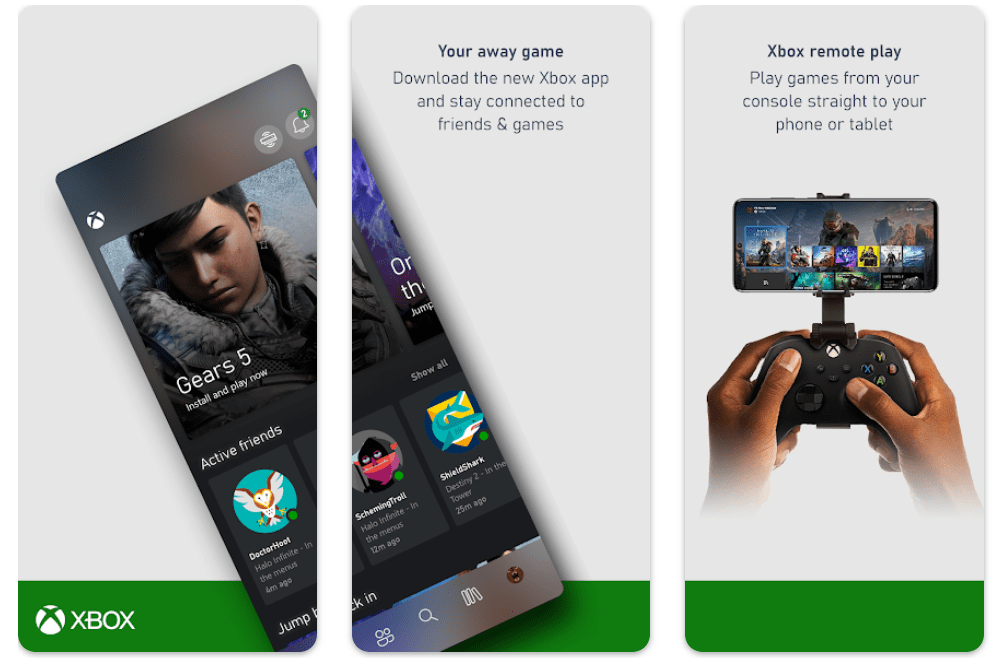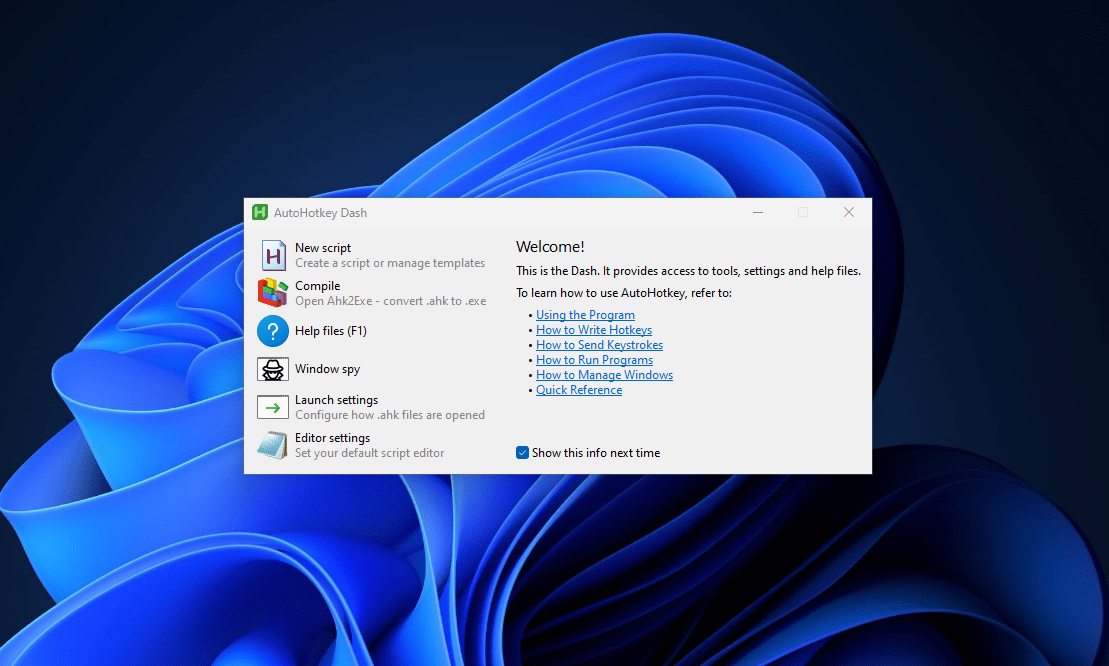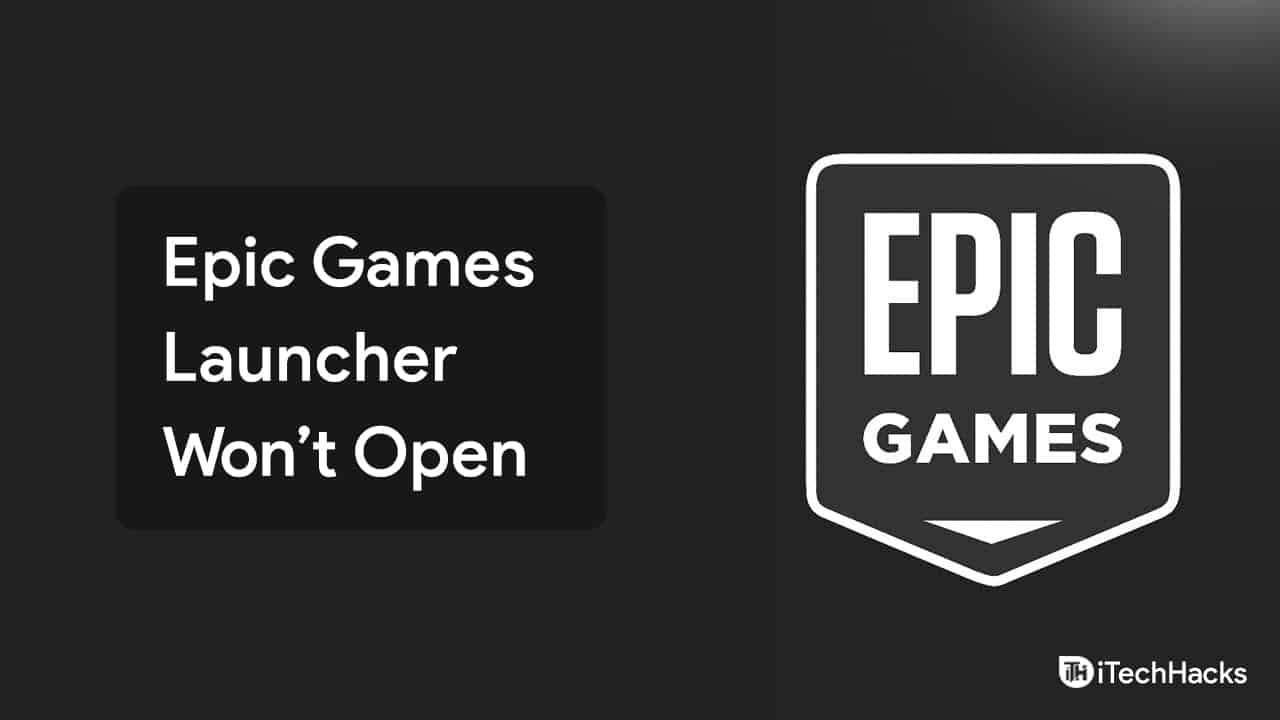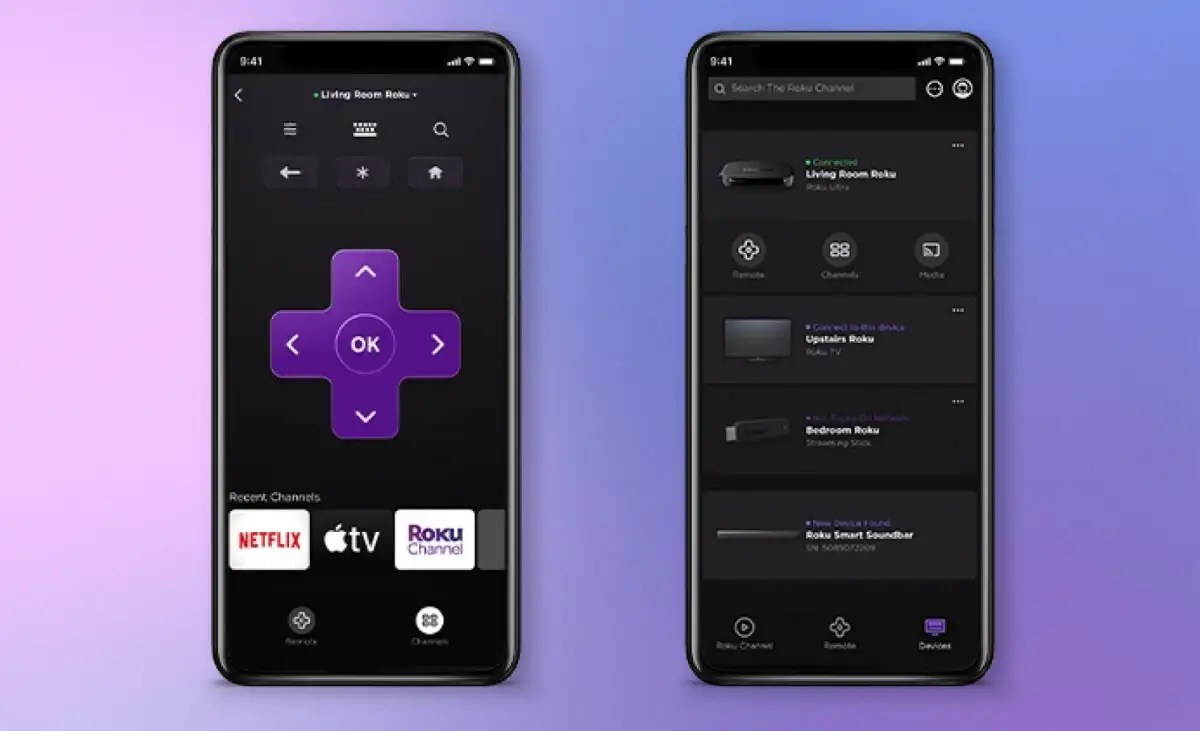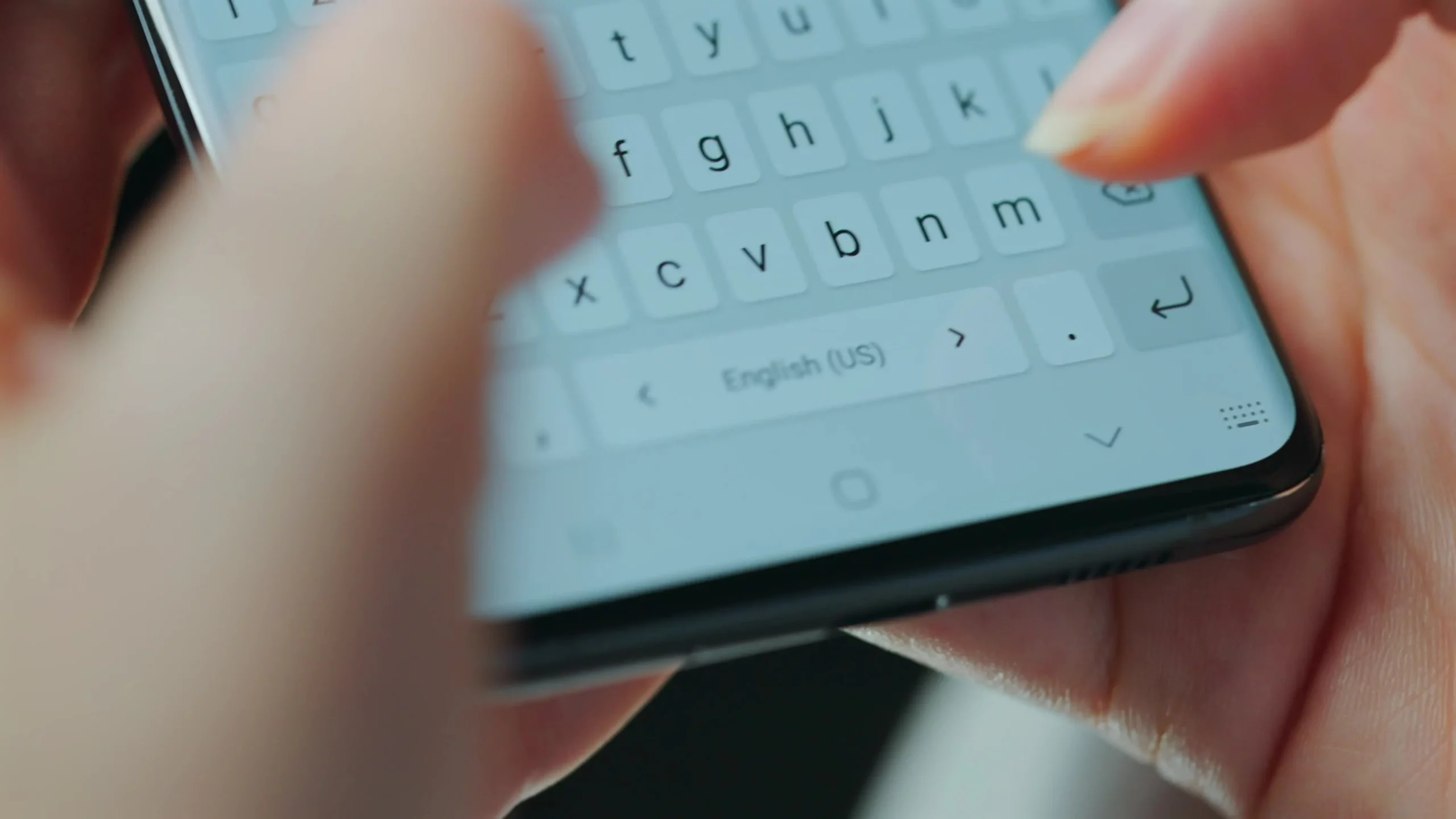În acest articol, învățăm cum să configurați și să folosiți software-ul de control parental OpenDNS FamilyShiled pe Windows 11 sau 10 pentru a bloca conținutul pentru 18+ (adulți).
În lumea internetului de astăzi, când dispozitivele digitale sunt în plină expansiune, este esențial să protejăm copiii și alți membri ai familiei de conținutul online nedorit care ar putea cauza potențiale daune fizice, financiare sau fiziologice. Cu toate acestea, nu putem restricționa accesul copiilor la internet, deoarece este o sursă esențială de cunoștințe și divertisment. Prin urmare, astăzi, în acest ghid, discutăm despre ?OpenDNS FamilyShield? soluție, care este disponibilă gratuit pentru a face internetul un loc sigur pentru toată lumea.
openDNS FamilyShiel este o soluție puternică pentru blocarea site-urilor web pentru adulți și a altor conținuturi dăunătoare pe toate dispozitivele din rețeaua dvs. Cel mai bun lucru despre utilizarea serviciului OpenDNS este că utilizatorii nu trebuie să instaleze software terță parte.
Nota:Acest tutorial de blocare a peste 18 site-uri web nu se limitează doar la Google Chrome, ci contează ce browser utilizați poate fi Opera, Mozilla Firefox, Brave etc.
Configurați OpenDNS FamilyShield pe un Windows 11 sau 10
Pasul 1: Deschideți Setările adaptorului
OpenDNS funcționează în cloud în loc local, de aceea trebuie doar să adăugăm adresele IP ale serverului de nume în setările serverului DNS al adaptorului nostru. Pentru a face acest lucru, mai întâi, accesați adaptorul de rețea.
Utilizatorii pot accesa Setările adaptorului rețelei active fie din Panoul de control, fie din Setările Windows. Aici, vom folosi metoda modernă, adică prin aplicația Setări.
1.Apăsați tastaCâștig+Icheile împreună pentru a deschide?Setări.?
2. Apoi, faceți clicRețea și Internetși selectațiSetări avansate de rețea.

3.Acum, faceți clic peAdaptor de rețea (Ethernet sauWi-Fi) care este activ și utilizat de sistemul dvs. Windows pentru a accesa conexiunea la Internet.De exemplu, aici, avem un Wi-FiAdaptor Intel.
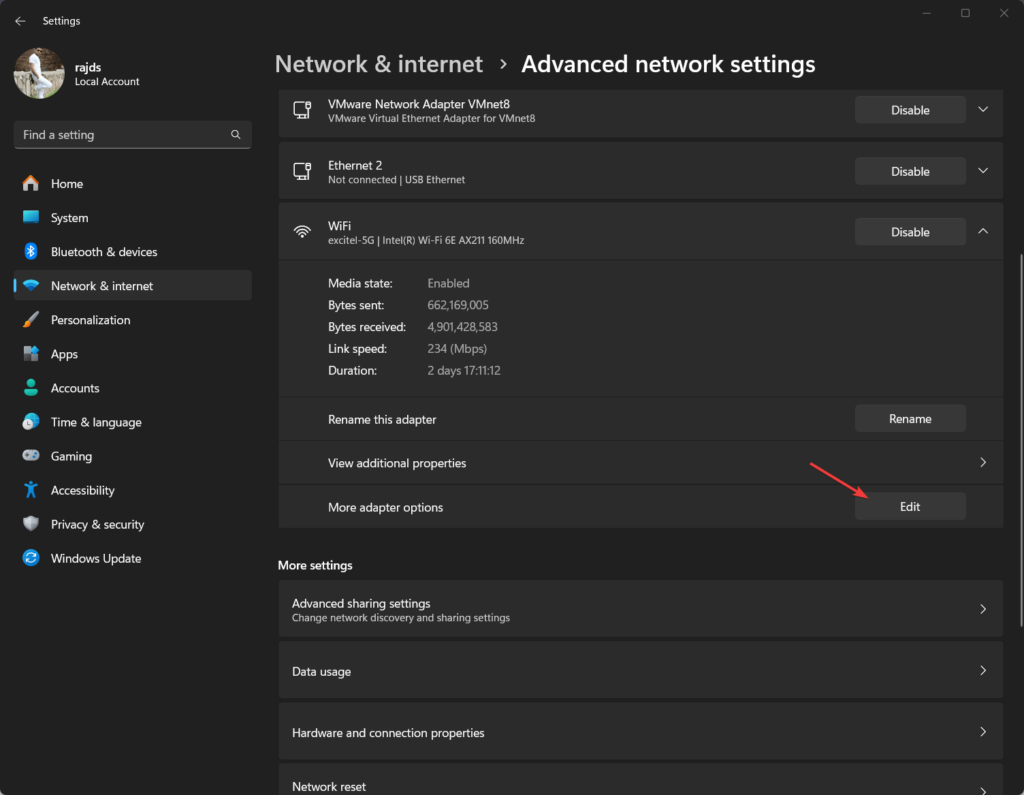
Pasul 2: Configurați setările DNS
După aceea, faceți dublu clic pe ?Protocolul Internet versiunea 4 (TCP/IPv4)și selectați ?Utilizați următoarea adresă de server DNS? opţiune.După aceea, introduceți cele două adrese IP NameServer ale OpenDNS ? aici sunt acelea:
208.67.222.123
208.67.220.123În cele din urmă, faceți clic peBinebutonul și salvați setările.

Pasul 3: Ștergeți memoria cache DNS Windows 11 sau 10
După aplicarea adreselor IP ale serverului DNS, goliți memoria cache DNS din sistemul și browserul Windows. Pentru a face acest lucru, faceți clic dreapta pe WindowsÎnceputbutonul și selectați ?Terminal (Admin)? opţiune.
Rulați comanda dată pentru a reconstrui memoria cache:
ipconfig /flushdnsAsemenea,apoi închideți-l și deschideți-l din nou.
Pasul 4: Testați configurația OpenDNS
Să testăm dacă serverul nostru OpenDNS configurat funcționează corect și blochează site-urile web.
Deschideți browserul și vizitațihttps://welcome.opendns.com. Veți vedea un mesaj de bun venit către OpenDNS!, care arată că acesta funcționează corect.

Acum, să verificămindiferent dacă blochează sau nu site-uri web pentru adulți. Vizitați acest link:www.exampleadultsite.com. Acesta nu este de fapt un site web pentru adulți, dar se comportă ca unul și este destinat doar testării. Prin urmare, dacă vedeți că și OpenDNS îl blochează, atunci totul funcționeazămare.

Pasul 5: Test de blocare a site-urilor pentru adulți
Test în lumea reală:De asemenea, am testat câteva site-uri web aleatorii pentru adulți căutate pe Google pentru a verifica funcționalitatea de blocare a OpenDNS și a funcționat perfect.

Pasul 6: Gestionați filtrarea (opțional)
OpenDNS are o listă predefinită de site-uri web de blocat sau filtrarea conținutului web; cu toate acestea, vă puteți seta preferința pentru cât de agresiv ar trebui să blocheze conținutul.
Dar mai întâi,Creați un cont OpenDNS gratuit:
Dacă doriți mai multe opțiuni de personalizare, accesațihttps://www.opendns.com/home-internet-security/și înscrieți-vă pentru un cont gratuit.
După crearea contului gratuit, conectați-vă la tabloul de bord OpenDNS. Acolo, introduceți adresa dvs. IP curentă, dacă nu este detectată automat de OpenDNS, și faceți clic pe ?adăugați această rețea? buton.

Personalizați filtrarea:
Odată adăugat în rețea, faceți clic pe IP pentru a deschide setările suplimentare. Acolo, utilizatorii pot personaliza ce categorii de site-uri web doresc să blocheze (pe lângă conținutul pentru adulți) sau chiar anumite site-uri web. De asemenea, puteți selecta nivelul de filtrare predefinit sau puteți adăuga domeniul persoanei pentru a le bloca sau nu.

Sfaturi suplimentare
Este mai bine să creați un cont de utilizator Windows separat pentru copiii dvs. și membrii familiei, astfel încât aceștia să nu aibă acces de administrator pentru a schimba sau elimina adresa IP a serverului DNS din adaptorul de rețea; în caz contrar, filtrarea și blocarea site-ului web va reveni la starea inițială.
Alte articole: